Od czasu wprowadzenia programu Windows Insider w październiku 2014 roku, oprócz innych problemów, ludzie często zgłaszali problemy z dźwiękiem. Kilka czynników może spowodować zniknięcie dźwięku w systemie Windows 10, ale istnieje również kilka obejść, które pomogą Ci go zwrócić.
Firma Microsoft wydała wiele wersji systemu operacyjnego Windows 10 od 2015 roku i wszystkie są stabilnymi systemami operacyjnymi. Jednak nie miało to miejsca w przypadku programu Windows Insider, ponieważ wiele kompilacji było niestabilnych i niezgodnych z wieloma rozwiązaniami programowymi. Microsoft nadal pracuje nad poprawą kompatybilności systemu Windows 10 z różnymi sterownikami i programami.
Jak rozwiązać problemy z dźwiękiem na komputerze?
Rozwiązanie 1: Zaktualizuj sterownik audio
Więc pierwszą rzeczą, którą powinieneś zrobić, jeśli masz problemy z dźwiękiem w systemie Windows 10, jest sprawdzenie, czy sterownik audio jest zaktualizowany. Prawdopodobnie wiesz o tym, ale nie zaszkodzi, gdybym o tym wspomniał. Zalecamy to narzędzie innej firmy (w 100% bezpieczne i przetestowane przez nas), aby automatycznie pobrać wszystkie nieaktualne sterowniki na komputer.
Rozwiązanie 2: Wyłącz ustawienia ulepszania dźwięku
Jeśli masz pewność, że Twój sterownik audio jest aktualny, ale nadal masz problem z dźwiękiem, możesz spróbować zmienić format dźwięku i wyłączyć ulepszenia. Ten problem faktycznie wystąpił na moim komputerze po zainstalowaniu niektórych poprzednich kompilacji, ale wszystko wróciło do normy po zmianie formatu dźwięku z 16-bitowego na 24-bitowy.
Powinieneś również wypróbować to obejście, a oto, co musisz zrobić:
- Kliknij prawym przyciskiem myszy Głośnik ikonę na pasku zadań
- otwarty Urządzenia do odtwarzania
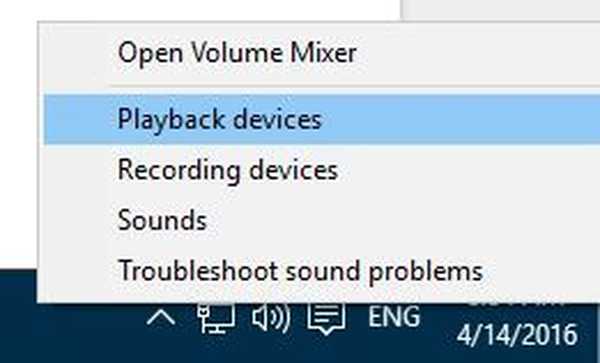
- Wybierz domyślne urządzenie odtwarzające i przejdź do Nieruchomości
- Iść do zaawansowane patka
- Pod Format audio wybierać 24 bity, 96000 Hz (jakość studyjna)
- Sprawdź, czy dźwięk działa i kliknij ok
Jeśli używasz starszej karty dźwiękowej, musisz przełączyć się na 16-bitowy, jeśli Twój obecny format audio to 24-bitowy. Ale w większości przypadków przejście z 16-bitowego na 24-bitowy wystarczy. Możesz także spróbować wyłączyć ulepszenia dźwięku. Aby to zrobić, wykonaj pierwsze trzy kroki z góry, przejdź do Ulepszenia kartę i sprawdź Wyłączyć wszystkie rozszerzenia.
Rozwiązanie 3: Uruchom narzędzie do rozwiązywania problemów z dźwiękiem
Innym rozwiązaniem jest uruchomienie wbudowanego narzędzia do rozwiązywania problemów z dźwiękiem. Za pomocą tego narzędzia możesz szybko przeskanować i ocenić swoje urządzenia audio, aby automatycznie naprawić potencjalne problemy. Możesz uruchomić narzędzie do rozwiązywania problemów z dźwiękiem w systemie Windows 10 ze strony Ustawienia, przechodząc do Aktualizacje i zabezpieczenia> Rozwiązywanie problemów.
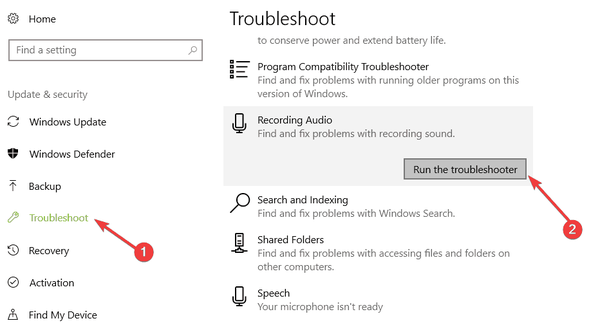
To by było wszystko, jeśli masz jakiś inny problem z dźwiękiem w systemie Windows 10, powiedz nam w komentarzach, postaramy się zapewnić Ci inne rozwiązanie. Lub możesz po prostu poczekać, aż Microsoft naprawi większość problemów za pomocą poprawki.
W międzyczasie oto kilka dodatkowych rozwiązań problemów z dźwiękiem na komputerze:
- Napraw problemy z dźwiękiem w systemie Windows 10
- Oto jak naprawić niedziałający dźwięk wyświetlacza Intel
- NAPRAW: Dźwięk nie działa w systemie Windows 10, 8.1
- Napraw problemy z dźwiękiem
- poprawka systemu Windows 10
- poprawka systemu Windows
 Friendoffriends
Friendoffriends

